Hantera filer
I filens meny hittar du alla alternativ för att hantera filens inställningar. När du har organiserat innehållet i Innehållssamlingen finns även andra funktioner som du kan använda, till exempel egenskaper, spårning, versionshantering och kommentarer. Du kan även snabbt se allt om en fil i filens 360-gradersvy. Dessa verktyg är bra om du delar material med andra och om du behöver spåra ändringar i en fil.
Redigera filinställningar
När du har skapat en fil kan du ändra inställningarna för den på sidan Redigera inställningar. Om du till exempel valde att låsa en fil när du skapade den kan du låsa upp den på den här sidan. På sidan Redigera inställningar kan du även se detaljerad information om en fil, till exempel vem som skapade den, när den skapades och när den senast ändrades.
Gå till den mapp i Innehållssamlingen som innehåller filen i fråga.
Välj alternativet Redigera inställningar i filens meny.
Välj önskade alternativ.
Välj Skicka.
Tillgängliga alternativ
Alternativ | Beskrivning |
|---|---|
Filinformation | |
Filnamn | Visa eller byt namn på filen. Om du byter namn på en fil bryts alla länkar till den, inklusive tillträden. |
URL för webbmapp | Webblänken till den här filen omfattar dess kompletta sökväg. NoteraPå Mac kallas en webbmapp för en Delad plats. |
Permanent URL | Webblänken till den här filen omfattar dess unika oföränderliga identifierare, men inte dess kompletta sökväg. Dessa beständiga identifierare innebär att länkar till Innehållssamlingsobjekt inte bryts. |
Filtyp | Vilken typ av fil det är |
Filstorlek | Hur stor filen är i kilobyte |
Ägare | Användarnamnet på den som ansvarar för att underhålla filen |
Skapad av | Användarnamnet på den som skapade filen |
Skapad den | Dagen, datumet och tidpunkten då filen skapades |
Senast redigerad av | Användarnamnet på den som ändrade filen senast |
Senast ändrad | Dagen, datumet och tidpunkten då filen senast ändrades |
Alternativ | |
Lås fil | Aktivera eller inaktivera fillåsning. Om en fil är låst kan inga ändringar göras i filen. |
Dela med dig av kommentarer | Aktivera eller inaktivera delning av kommentarer. |
Aktivera versionshantering | Aktivera eller inaktivera versioner. En ny version skapas varje gång filen redigeras. |
Aktivera spårning | Aktivera eller inaktivera spårning. Om spårningsfunktionen är aktiverad förs en logg över när användare gör något med filen, till exempel öppnar och läser den. |
Hantera kommentarer
Genom kommentarer kan du skriva åsikter och instruktioner rörande innehållet i en fil.
Om du vill läsa kommentarer till en fil i Innehållssamlingen går du till mappen där filen ligger och väljer alternativet Kommentarer i filens meny. På den här sidan kan du:
Skriva kommentarer. Välj alternativet Skapa kommentar, skriv kommentaren och klicka på Skicka.
Ta bort en kommentar. Markera kommentarens kryssruta och klicka på Ta bort.
Sortera kommentarer. Om du klickar på en kolumnrubrik sorteras kommentarerna efter den kolumnen.
Skriva över en fil
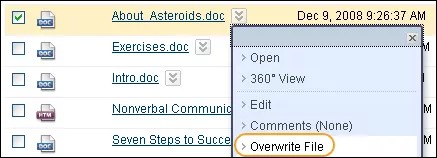
Om du vill ersätta en fil i Innehållssamlingen med en ny kan du skriva över den gamla på sidan Ersätt fil. Namnet på filen ändras inte när den skrivs över. Du måste ha läs-, skriv- och borttagningsbehörighet till en fil för att kunna ta bort den.
Notera
Det går inte att skriva över filer med filer av en annan filtyp. En DOC-fil bör till exempel inte skrivas över med en JPG-fil.
Gå till den mapp i Innehållssamlingen där filen du vill skriva över ligger.
Välj alternativet Ersätt fil i filens meny.
Klicka på Bläddra och leta fram den nya filen.
Välj Skicka.
Notera
När du har laddat upp en ny fil uppdaterar du sidan för att rensa webbläsarens cacheminne och visa det nya filnamnet.
Om versionshanteringsfunktionen är aktiverad för en fil som skrivs över skapas en ny version, och den gamla versionen sparas i versionshistoriken. Om versionshanteringsfunktionen inte är aktiverad sparas ingen förteckning över äldre versioner när en fil skrivs över.
Hantera filspårning
Med spårning registreras alla gånger som en användare gör något med en fil. Spårning är en bra funktion att använda när du vill veta om någon har läst en obligatorisk uppgift eller om du vill se vilka som nyligen har gjort ändringar i en fil. Spårningen måste vara påslagen för att du ska kunna se spårningsloggen.
Om spårningsloggen
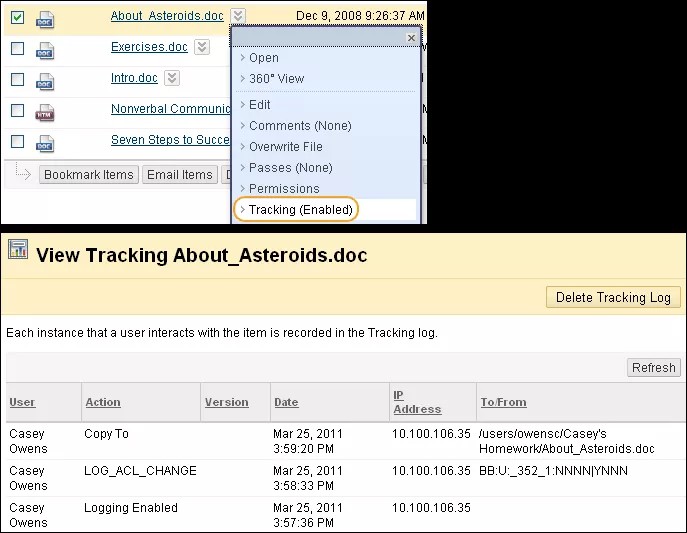
Varje rad på sidan Spårning visar att något har gjorts med filen i fråga. Följande information visas:
Namnet på den användare som har öppnat filen.
Åtgärden som utfördes i filen.
Vilken version av filen som öppnades om versionshanteringsfunktionen är aktiverad.
Datumet som filen öppnades.
IP-adressen till datorn som filen öppnades på.
Om en och samma användare gör samma sak med en fil flera gånger registreras endast den första gången. Om en användare till exempel öppnar och läser samma dokument flera gånger registreras bara den första åtgärden. Om användaren rensar cookies i sin webbläsare och läser filen igen registreras en andra åtgärd i spårningsloggen.
Visa filspårning
Gå till den mapp i Innehållssamlingen som innehåller filen i fråga.
Öppna filens meny och välj alternativet Spårning.
Gå igenom vad som har gjorts med filen.
Om du vill ta bort spårningsloggen väljer du Ta bort spårningslogg. Detta tar bort alla åtgärder som listas på sidan. Nya åtgärder spåras fortfarande.
WebDAV-klienter
På vissa WebDAV-klienter registreras flera åtgärder när de används med Innehållssamlingen. När en fil blir läst kan till exempel en läsåtgärd visas i spårningsloggen två gånger, även om användaren bara har läst filen en gång.
Hantera filversioner
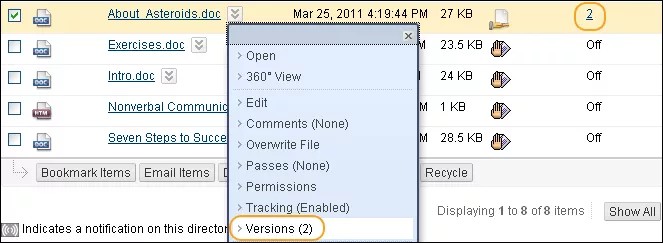
Med versionshanteringsfunktionen kan du se alla gånger som ändringar görs i en fil. På sidan Hantera versioner kan du se alla versioner av filen sedan versionshanteringsfunktionen aktiverades. Om du vill se en fils olika versioner går du till den mapp som filen ligger i. Välj alternativet Versioner i filens meny eller klicka på siffran bredvid filen i kolumnen Versioner.
På sidan Hantera versioner listas följande information om varje version:
Versionsnumret som en hyperlänk. Du kan klicka på numret. Då öppnas filen i webbläsaren. Från den här vyn går det inte att göra ändringar eller spara nya versioner.
Datumet och tiden då versionen skapades.
Personen som skapade versionen.
Storleken på filen.
Lås filen: För att låsa en fil, välj Lås i filens meny. Det här alternativet kan användas när du vill bevara ändringar som har gjorts vid en viss tidpunkt. När en fil är låst skapas en ny version och alternativen Lås upp och Återställ visas på den nya versionens meny.
Återställ: Det här alternativet visas i filens meny om du har låst filen. Om du väljer det här alternativet tas kopian som du redigerade bort utan att ändringarna sparas och du får tillbaka den tidigare versionen.
Ta bort versioner: Välj en version och välj Ta bort.
Notera
När en fil är öppen är den automatiskt låst för andra användare.
Om du vill skapa flera olika versioner av en fil väljer du alternativet Lås i filens meny på sidan Hantera versioner. Sedan öppnar du filen genom att klicka du på länken till den senaste versionen och gör och sparar ändringar i den. Om du samarbetar med andra i en fil bör du låsa upp den så att andra kan öppna den.